Facebook hiện là mạng xã hội được nhiều người sử dụng trên thế giới. Với phiên bản ứng dụng dành cho Android và iOS, Facebook hỗ trợ cả bản trình duyệt cho những ai sử dụng trên máy tính. Vậy liệu rằng có một phiên bản app Facebook dành riêng cho máy tính hay không? Câu trả lời là có! Cùng Thoiviet tìm hiểu cách tải Facebook về máy tính Win 10 đơn giản nhất nhé.
Bước 1 – Đăng ký tài khoản Microsoft
Hiện tại, Microsoft đã xây dựng cho mình một kho ứng dụng tương tự như các nền tảng di động hay macOS trên nền tảng hệ điều hành Windows của mình (có trên Windows 10 trở lên).
Kho ứng dụng mang tên Microsoft Store này hiện tại đã cập nhật và cho phép tải về các ứng dụng chính chủ từ chính Facebook phát triển.
Để tải về các ứng dụng này, việc đầu tiên bạn cần làm là đăng ký một tài khoản Microsoft để sử dụng kho ứng dụng Microsoft để tải về App Facebook trên Win 10.
Nếu chưa có tài khoản Microsoft, hãy đăng ký một tài khoản Microsoft với các bước sau:
1. Đầu tiên, truy cập Microsoft > Chọn Đăng nhập > Tạo tài khoản.
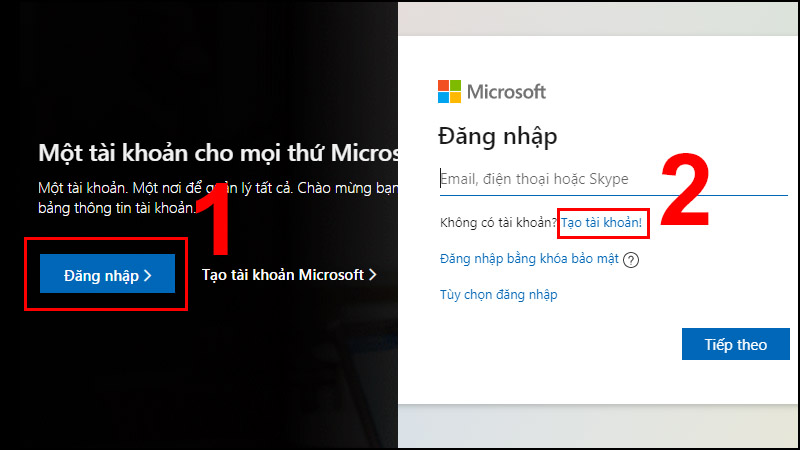
2. Chọn Sử dụng số điện thoại thay vào đó > Nhập số điện thoại của bạn, sau đó Nhấn Tiếp theo.
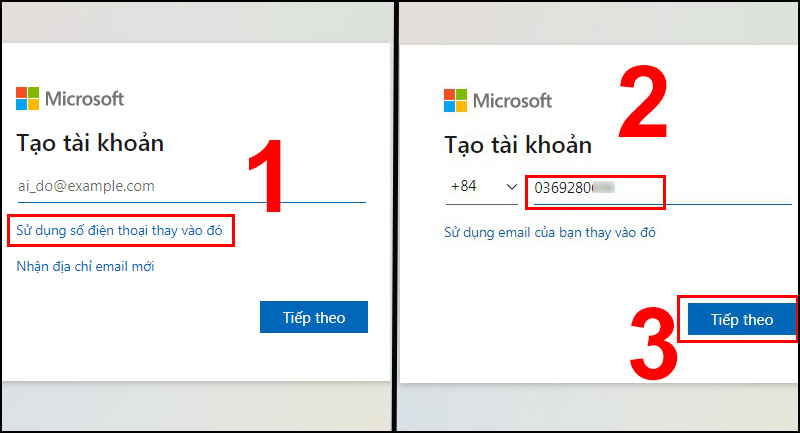
3. Đặt mật khẩu cho tài khoản của bạn > Chọn Tiếp theo > Nhập mã xác nhận.
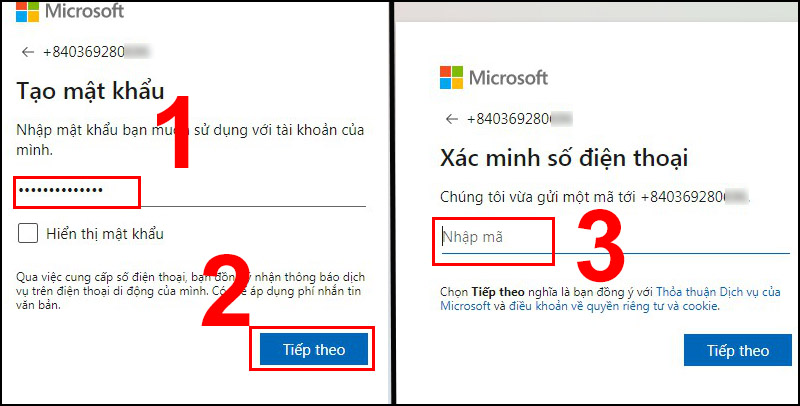
Bước 4. Tiếp tục nhấn vào Tiếp theo.Vậy là đăng ký thành công tài khoản Microsoft rồi.
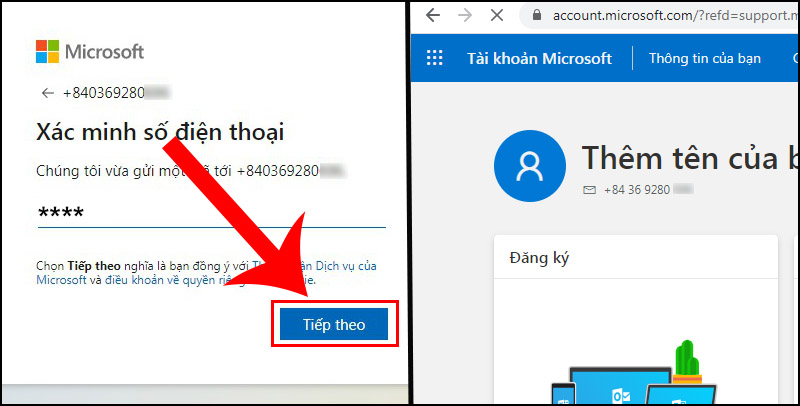
Bước 2 – Đăng nhập tài khoản vào Windows Store
1. Nhấp chuột vào biểu tượng Bắt đầu (Start) ở góc dưới cùng bên trái màn hình, gõ “Store” và chọn vào kết quả tìm kiếm đầu tiên để truy cập Windows Store.
2. Chọn biểu tượng như trong hình để tiến hành đăng nhập.
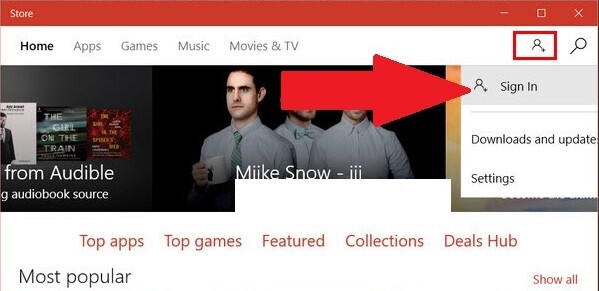
3. Thực hiện đăng nhập bằng tài khoản Microsoft mà bạn vừa đăng ký ở trên hoặc có thể sử dụng tài khoản Outlook có sẵn của bạn.
Bước 3 – Tải Facebook về máy tính Win 10 bằng Windows Store
1. Sau khi đăng nhập thành công, tìm kiếm từ khóa “Facebook” và chọn vào kết quả.
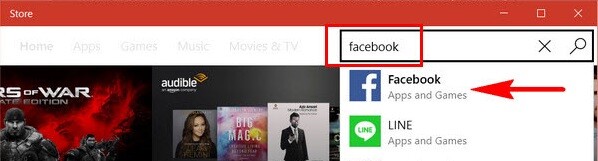
2. Chọn Free để tải thực hiện tải Facebook về máy tính.
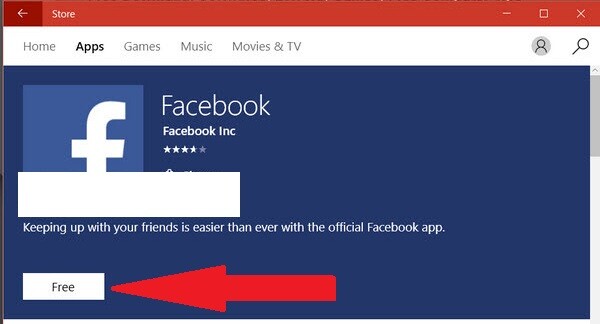
3. Chờ quá trình tải trong một thời gian, vậy là hoàn tất cách tải Facebook về máy tính Win 10 rồi nhé.
Bước 4 – Đưa ứng dụng Facebook ra màn hình Desktop Win 10
1. Bạn vào Bắt đầu (Start) > Tìm kiếm Facebook.
2. Dùng chuột vào kéo thả biểu tượng Facebook ra ngoài màn hình Desktop. Hoặc bạn có thể nhấn chuột phải > chọn Pin to Start (để ghim Facebook ra ngoài danh mục Start) và Pin to Taskbar (để ghim Facebook lên thanh tác vụ).
Hy vọng với bài viết trên, bạn đã có thể thực hiện cách tải Facebook về máy tính Win 10. Đừng quên theo dõi Thoiviet để tham khảo thêm nhiều thông tin hữu ích nhé.
Xem thêm:
- Đừng bỏ lỡ 2 cách lưu mật khẩu Facebook trên điện thoại cực đơn giản và nhanh chóng
- Cách hủy kết bạn trên Facebook nhanh nhất chỉ với 2 bước đơn giản và nhanh chóng
- Cách đặt tên Facebook 1 chữ đơn giản chỉ với vài bước thao tác đơn giản
Nếu thấy bài viết hướng dẫn cách tải Facebook về máy tính Win 10 này hữu ích với bạn. Hãy Like, Share để ủng hộ Thoiviet có thêm động lực phát triển hơn nữa nhé.


